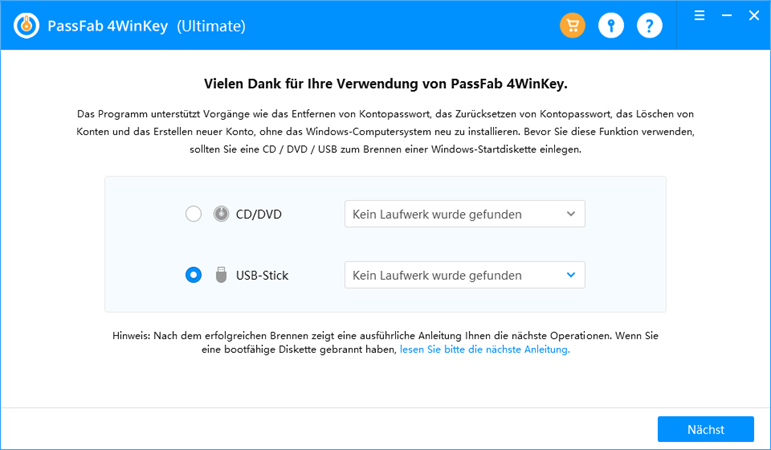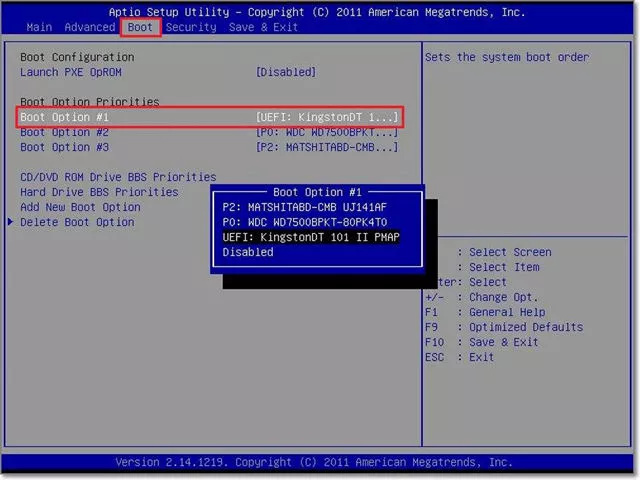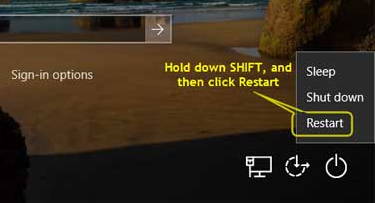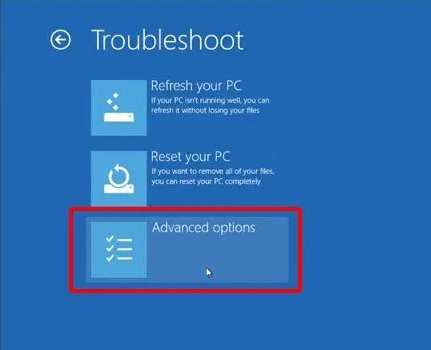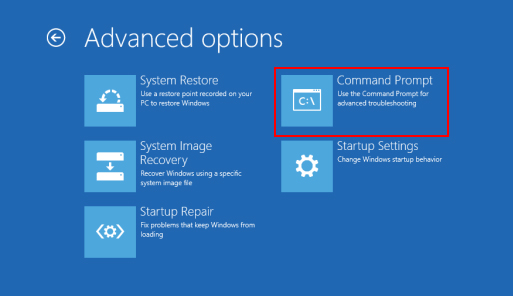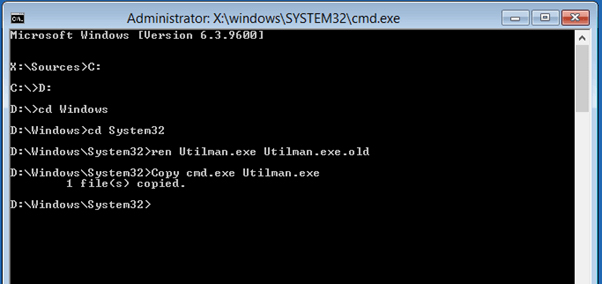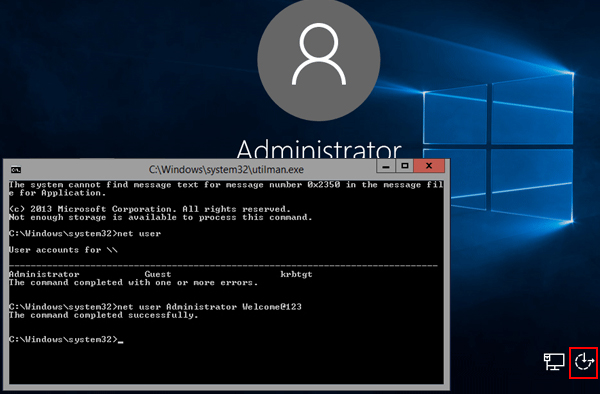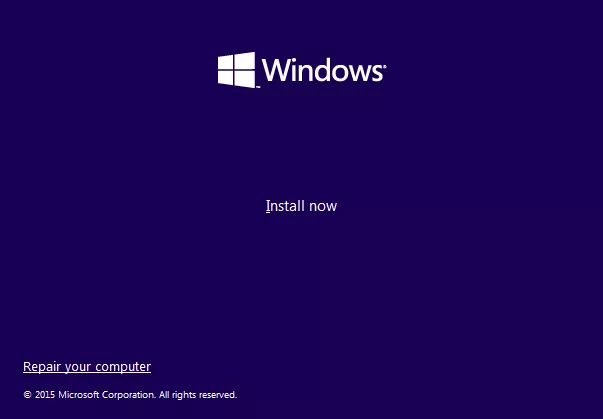Wenn die Sicherheit von Windows von größter Bedeutung ist, stellen Sie sicher, dass Sie Ihr Computer mit einem Passwort sperren. Soweit ich weiß, gibt es viele Windows-Benutzer mit Administrator-Konto als Login-Passwort sind. So, hier ist das neue Problem jetzt, wie man Windows 11/10 Administrator-Passwort entsperren? Lesen Sie den Artikel weiter, um das herauszufinden.
Ein einfacher und effektiver Windows-Passwort-Entsperrer. Setzt Windows-Passwörter in wenigen Minuten zurück und stellt Administratorrechte wieder her.
Teil 1. Versuchen Sie PassFab 4Winkey
Sie können PassFab 4WinKey versuchen. Dies kann nicht nur das Problem des gesperrten Windows 11/10 Administratorkontos lösen, sondern auch das Windows 11/10 Passwort zurücksetzen, entfernen oder ändern. Abgesehen von Windows 11/10, funktioniert es auch für andere Windows-Versionen. Darüber hinaus ermöglicht es Ihnen, bootfähige Festplatte von Mac jetzt zu erstellen.
Wenn Sie sich aus Windows 11/10 ausgesperrt haben, hilft Ihnen PassFab 4WinKey in der besagten Anleitung weiter:
- Installieren und starten Sie die Software auf einem Computer und schließen Sie ein leeres Flash-Laufwerk an. Wählen Sie anschließend die Option "USB-Flash-Laufwerk".
Tippen Sie auf die Schaltfläche "Brennen" und lassen Sie es brennen. Werfen Sie das USB-Laufwerk aus, nachdem Sie auf die Schaltfläche "OK" getippt haben.

Schließen Sie das USB-Laufwerk an Ihr gesperrtes Windows 11/10-System an, dessen Passwort Sie verloren/vergessen haben. Tippen Sie auf "F12" und rufen Sie das "Boot-Menü" auf. Wählen Sie das USB-Laufwerk aus und klicken Sie dann auf "Enter".

Wählen Sie nun im Fenster das Betriebssystem aus und klicken Sie auf "Weiter".

- Wählen Sie den Kontonamen aus, z. B. "Administrator", und tippen Sie anschließend auf "Weiter". Tippen Sie auf "Neu starten" und dann auf "Jetzt neu starten".
Teil 2: Kostenlose Möglichkeiten
Aus Windows 11/10 ausgesperrt zu sein ist kein Spaß. Sie können sich also aus dieser Situation befreien und Zugang zu Ihrem Computer erhalten und auch die wichtigen Daten überprüfen. Es gibt verschiedene Möglichkeiten, um Windows 11/10-Passwort entsperren.
Weg 1: Windows 11/10 Admin-Passwort über die Eingabeaufforderung entsperren
Wie Sie wissen, können Sie die Eingabeaufforderung zum Entfernen des Admin-Anmeldekennworts verwenden, wenn Sie aus dem Windows 11/10-System ausgesperrt werden. Der Prozess ist etwas komplex und erfordert ein gutes Verständnis der Windows 11/10-Systemumgebung.
- Schalten Sie Ihr Windows 11/10-System ein und klicken Sie auf das Symbol "Power" unten rechts auf dem gesperrten Bildschirm.
Wählen Sie "Neustart" und drücken Sie gleichzeitig die Umschalttaste. Halten Sie die Umschalttaste gedrückt, bis der Startbildschirm der Windows-Wiederherstellung erscheint.

Wählen Sie nun die Option "Problembehandlung" und anschließend "Erweiterte Optionen".

Sie müssen dann die Registerkarte "Eingabeaufforderung" aus der Liste der verfügbaren Optionen auswählen.

- Sobald die Eingabeaufforderung auf dem Bildschirm erscheint, geben Sie "D:" ein und drücken Enter. Geben Sie anschließend "cd Windows" und Enter ein. Geben Sie erneut "cd System32" und dann Enter ein.
Danach geben Sie die folgende Befehlszeile ein: "ren Utilman.exe Utilman.exe.old" und drücken Enter. Geben Sie anschließend "copy cmd.exe Utilman.exe" ein, gefolgt von Enter.

- Starten Sie jetzt Ihren PC neu. Wenn Sie nun den Anmeldebildschirm des Admin-Kontos erreichen, klicken Sie auf das Symbol "Utility Manager" in der unteren rechten Ecke. Das Fenster der Eingabeaufforderung wird nun geöffnet.
Geben Sie nun "net user Administrator Welcome@123" ein, gefolgt von der Eingabetaste, und Sie sind fertig. Sie müssen Ihren Computer neu starten, damit die Änderungen wirksam werden. Sie können sich nun mit dem neuen Passwort anmelden, d. h. Welcome@123.

Hinweis:
Hier ist "Administrator" der Benutzername des Administratorkontos, dessen Passwort Sie zurücksetzen möchten. "Welcome@123" ist das neue Passwort für dieses Konto.
Weg 2: Windows 11/10 formatieren und neu installieren
Wenn Sie aus dem Windows 11/10 Administratorkonto ausgesperrt sind, können Sie auch versuchen, Windows 11/10 zu formatieren und neu zu installieren. Obwohl, es ist der letzte Ausweg, den Sie mit gehen sollte, nur für Notfälle reserviert. Hier wird das Windows 11/10 Betriebssystem formatiert und neu installiert, ohne dass Ihr Passwort geknackt wird. Ihre Festplatte sowie der primäre Datenträger werden gereinigt. Als Ergebnis erhalten Sie Zugriff auf das gesperrte Windows 11/10-Konto, aus dem Sie ausgesperrt wurden.
- 1.Besorgen Sie sich einen bootfähigen Datenträger mit Windows 11/10 OS und legen Sie ihn in Ihr gesperrtes Windows 11/10 System ein. Starten Sie Ihren PC anschließend neu.
- 2.Drücken Sie "F12"/"Esc", um das Bootmenü aufzurufen, je nach BIOS-Version Ihres PCs. Wählen Sie dann als Boot-Gerät das "CD/DVD-Laufwerk" und drücken Sie die Eingabetaste.
Sobald alle Dateien vom bootfähigen Laufwerk geladen sind, finden Sie nach dem Start ein neues Installationsfenster vor. Wählen Sie die Option "Jetzt installieren" und folgen Sie den Anweisungen auf dem Bildschirm, um das Betriebssystem zu installieren.

- 5.Formatieren Sie die primäre Festplatte und klicken Sie dann auf "Weiter". Daraufhin wird das Betriebssystem neu installiert. Das System durchläuft verschiedene Prozesse und startet zwischendurch neu. Lassen Sie das externe Laufwerk angeschlossen, solange die Installation nicht abgeschlossen ist.
Nachteile:
1. Die gesamten Daten der primären Festplatte werden gelöscht.
2. Eine Neuinstallation von Grund auf ist erforderlich.
Fazit:
Aus dem obigen Artikel, ich glaube, Sie kennen bereits die Möglichkeiten, um aus Windows 11/10 Administrator-Konto gesperrt werden. Und wir sind zuversichtlich, dass PassFab 4WinKey der beste Weg ist, um Ihre Windows 11/10 Administrator-Passwort zu entsperren. Es kann Ihnen auch helfen, Administrator-Passwort auf Windows 8/7 zurückzusetzen. Am Ende, wenn Sie noch Fragen über Windows Passwort haben, lassen Sie bitte die Nachricht unten.